「eスポーツ英会話で使う『Discord』って何?」
「LINEとはどう違うの?安全なの?」
最近、お子さんからこんな言葉を聞いたり、オンラインレッスンで使うことになって戸惑うママも多いのではないでしょうか?
ゲームやeスポーツ英会話の場で必須ツールとなった“Discord(ディスコード)”ですが、実際にどんなツールなのか、よくわからないという声も少なくありません。 特に、eスポーツ英会話のレッスンでは「通話アプリ」としてDiscordを使うことが多く、保護者が基本を知っておくと安心です。
この記事では、
- 「Discordってどんなアプリ?」
- 「どうやって使うの?」
- 「子どもが使うときの注意点は?」
といった疑問を、初心者ママにもわかりやすく解説します。
そもそも「Discord(ディスコード)」って何?
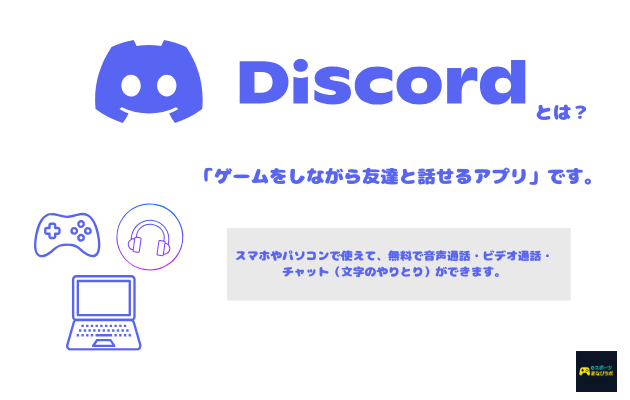
一言で言うと、「ゲームをしながら友達と話せるアプリ」です。
スマホやパソコンで使えて、無料で音声通話・ビデオ通話・チャット(文字のやりとり)ができます。
当初はゲーマーの間で人気でしたが、2025年時点では教育・ビジネス用途も急増
「ゲームだけでなく、オンライン学習や習い事、英会話レッスンなど幅広いコミュニティで使われています。

個人のPCやスマホから手軽に参加できるのが特徴です。
ディスコードもLINEも、どちらもチャットや音声通話でやりとりできるアプリです。

ただし、使い方や得意なことには違いがあります。
次の表で簡単に比べてみます
| 項目 | Discord(ディスコード) | LINE(ライン) |
|---|---|---|
| 主な用途 | ゲーム仲間との通話や交流 | 家族・友人との日常的な連絡 |
| グループの形式 | サーバー(大人数でもOK) | グループ(人数に制限あり) |
| 通話の質 | 高音質で遅延が少ない | 通常レベル |
| 主な利用者 | ゲーマー、学生 | 幅広い年代の人(全年齢層) |

ディスコードは、動作が軽くて使いやすいのと、
パソコンやスマホ、タブレットなど、いろいろな機器で使えるのも魅力です。
Discord(ディスコード)はなぜ人気?3つの理由

ディスコードが人気の理由を、わかりやすく3つ紹介します!
Discordは誰でも簡単にアカウントを作れて、基本無料で利用可能です。
料金やサブスク加入の必要がないため、気軽に試せるのが人気の大きな理由のひとつです。

ちなみに、「Discord Nitro(ニトロ)」という有料プランもありますが、
高画質配信やスタンプの追加など“便利機能”が増えるだけなので、
普段使いなら無料プランで十分です。
『Discord(ディスコード)』は、シンプルで直感的に使えるうえ、便利な機能もそろっています。
また、動作が軽くてパソコンの負担が少ないため、スペックの低い端末でも快適に使えるのが魅力です。
使いやすくてサクサク動く——これが多くのユーザーに選ばれている理由です。
『Discord(ディスコード)』は、マルチプラットフォーム対応のコミュニケーションツールです。
パソコン(Windows/Mac)、スマートフォン(iOS/Android)、タブレットなど、さまざまなデバイスで利用でき、場所や状況を選ばずに会話やチャットを楽しめます。
さらに、一部の機能に制限はありますが、アプリをインストールしなくても使えるブラウザ版も利用可能です。これにより、アプリを入れられない端末からでもアクセスできます。

どんなデバイスからでも気軽に使える柔軟さが、Discordの大きな魅力です。
親として知っておきたいDiscordの注意点
日本では13歳未満は利用できません(国や地域により異なる場合があります)
小学生のお子さんが興味を持っている場合は、以下のように対応しましょう。
- 正直に年齢を伝え、13歳になってから使うよう説明する
- どうしても使う場合は、親のアカウントで管理・利用する
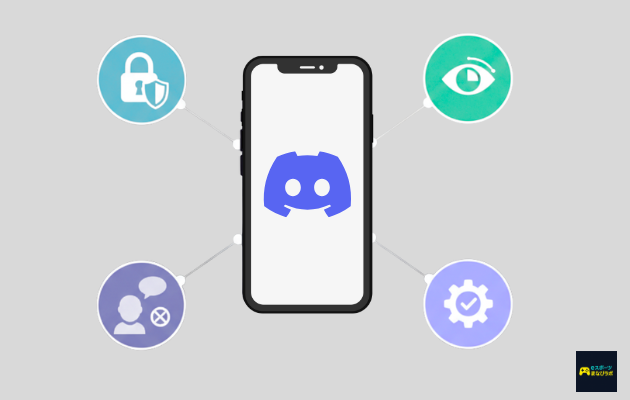
知らない人とつながる可能性
オープンなサーバー(グループ)では、誰でも参加できることがあります。
そのため、不適切な言葉遣いや内容に触れてしまうリスクもあります。

お子さんには「知らないサーバーには参加しないようにしようね」と約束しておくと安心です。
個人情報の漏洩リスク
子どもには、本名・住所・学校名などを絶対に教えないよう伝えましょう。
また、プロフィールにも個人情報を載せないよう注意が必要です。
安全に使うための3つの基本設定
サーバーの招待設定:自分が作ったサーバーでは、「招待リンク」を“期限付き”にしておくと安全です。
→ 招待リンク作成時に「期限:1日」「使用回数:1回」に設定。
プライバシー設定:「DM(ダイレクトメッセージ)」は“フレンドのみに”設定しておくと安心です。
→ Discordアプリ右下の「ユーザー設定」→「プライバシー・安全」→「フレンドのみ」に変更。
フレンド申請の制限:「すべての人からのフレンド申請を許可」をOFFにしておくと、知らない人からの申請を防げます。
長時間の使用
ゲームをしながら通話していると、つい時間を忘れてしまうことも。
あらかじめ「使う時間のルール」を親子で決めておくと安心です。
【ここからスタート】ディスコードの登録・初期設定の簡単ガイド
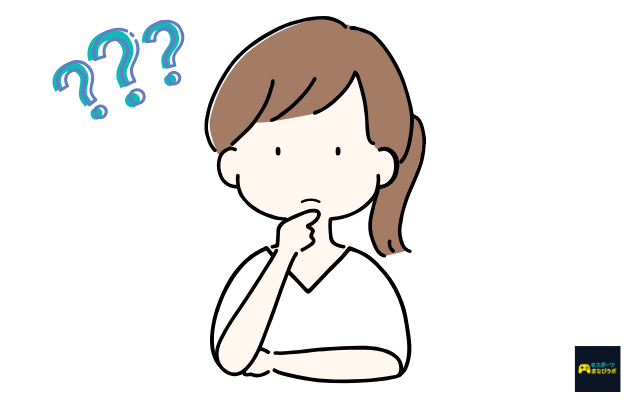
「ディスコードってなに?」「どうやって使うの?」という方向けに、基本の使い方をやさしくまとめました。
お子さんがeスポーツ英会話などで使う前に、ママも一通り知っておくと安心です。

まずは、使用する端末にあわせてアプリをダウンロードします。
スマホでもパソコンでも無料で利用できます。
スマホの場合
- iPhone(iOS):App Storeで「Discord」と検索 → 青いアイコンを選び「入手」をタップ
- Android:Google Play ストアで「Discord」と検索 → 同じく青いアイコンを選び「インストール」をタップ
パソコンの場合
- 公式サイト(https://discord.com/)にアクセス
- 画面上部の「ダウンロード」ボタンをクリック
- ダウンロードしたファイルを開いて、表示される手順に従えばOK
必ず 公式サイト または 正規のアプリストア からダウンロードしましょう。
非公式サイトからのダウンロードは、ウイルス感染などのリスクがあるため危険です。

アプリを開いたら、次はアカウントを作成します。
入力するのはたった4つの項目だけ。順番に進めれば簡単です。
① メールアドレス
- 保護者のメールアドレスを使うのがおすすめです。
- 親が通知や設定を確認できるようにしておくと安心です。
② ユーザー名
- Discord上で表示される名前です。
- 本名は使わず、「ramiGamer」などニックネームにしましょう。
③ パスワード
- 8文字以上の英数字で設定します。
- 他のサービスと同じパスワードは避け、メモして保管を。
④ 生年月日
- 正確な生年月日を入力します。
- 13歳未満は登録できないため注意してください。
その後、「私はロボットではありません」にチェックを入れ、
必要に応じて画像認証を完了します。
最後に、利用規約とプライバシーポリシーを確認し、
同意して登録ボタンを押せば完了です。

アカウント登録が終わったら、入力したメールアドレスに認証メールが届きます。
この手順を完了しないと、Discordを本格的に使うことができません。
認証の方法
1.メールボックスを開く
2.Discordから届いたメール(件名:「Verify Email Address」など)を探す
3.メール内の「認証する(Verify Email)」ボタンをクリック
4.ブラウザが開いて「認証完了」と表示されたらOK!
- もしメールが届かないときは?
- ・迷惑メールフォルダをチェック
・5〜10分ほど待ってみる(少し遅れることも)
・メールアドレスを再確認(入力ミスがないか)
・認証メールを再送信(Discord画面のリンクから可能)
招待リンクから友達のサーバーに参加したり、自分でサーバーを作って仲間を招待できます。
(※「サーバー」はグループのようなものです)
サーバー内の音声チャンネルをクリックするだけで通話開始。
PCならマイク設定を確認、スマホなら通常の通話のように使えます。
自分のゲーム画面や作業画面を、他の参加者に見せることもできます。
オンラインレッスンでも便利な機能です。
フレンド申請して承認されると、サーバー外でも1対1の通話やメッセージができます。
自動応答や投票、管理などを手伝ってくれる便利なツールもあります。
(※eスポーツ英会話では先生が設定してくれる場合もあります)
まとめ:まずはママが一度試してみよう!

Discordは、子どもにとって友達や先生と学ぶための便利なツールです。
ただし、安全に使うためには親の理解とサポートが欠かせません。

少し難しそうに感じても、実際に使ってみると意外と簡単。
一度ママが体験してみるだけで、お子さんのオンライン学習をより安心して見守れます。

ぜひ一度ママ自身が試して、安心して子どもをサポートできる環境を整えてあげましょう。







